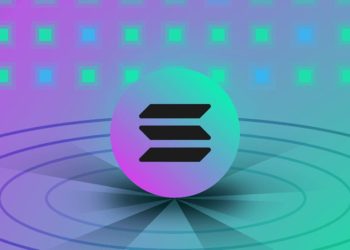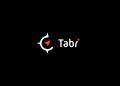Harmony được biết đến như một nền tảng Public Blockchain có tốc độ giao dịch nhanh, chi phí thấp. Mời bạn xem ngay cách kết nối ví MetaMask và Harmony đơn giản nhất nhé!
Giới thiệu tổng quan
2021 được mệnh danh là năm của các Cross-chain Network (mạng liên chuỗi). Trong thời điểm này, một số mạng lưới mới đã xuất hiện, hứa hẹn tạo nên bước đột phá mới về tốc độ giao dịch và chi phí tối ưu.

Một trong số đó là Harmony One – một BlockchainCó nghĩa là chuỗi các khối chứa các giao dịch được kết nối với nhau theo dạng móc xích có liên quan chặt chẽ với nhau. Đây là từ khoá chỉ cho việc ứng dụng kỹ thuật móc xích các khối thành chuỗi kết nối với nhau và sử dụng công nghệ mạng ngang hàng để lưu đồng bộ dữ liệu trên tất cả các nút mạng. Vì công nghệ này sử dụng các nút mạng được kết nối ngang hàng với nhau nên có thể thời gian ở các nút mạng không giống nhau nên việc sử dụng các khối kết nối móc xích như vậy để đảm bảo thứ tự thời gian của chúng. mở với thời gian giao dịch nhanh. Harmony có khả năng kết nối toàn bộ các chuỗi Proof-of-Work (PoWGiao thức đồng thuận xác nhận giao dịch thông qua hoạt động đào block, thợ đào sẽ nhận được các đồng tiền mới để làm phần thưởng. Những đồng tiền đang sử dụng PoW gồm: Bitcoin cùng các bản fork, Ethereum (ETH), Litecoin (LTC), Ethereum Classic (ETC), Dogecoin (DOGE),…) và Proof-of-Stake (PoSGiao thức đồng thuận xác nhận giao dịch thông qua hoạt động staking coin, người tham gia staking sẽ nhận được các đồng tiền mới để làm phần thưởng. Những đồng tiền đang sử dụng PoS gồm: Cardano (ADA), EOS (EOS), TRON (TRX), Tezos (XTZ), Polkadot (DOT),…). Dù khá phổ biến trong vài năm gần đây, nhưng liệu bạn đã biết cách thiết lập và sử dụng Harmony One trên MetaMask chưa? Câu trả lời sẽ tiếp tục bật mí qua bài viết dưới đây!
Cách kết nối ví MetaMask với Harmony
Bước 1: Cài đặt ví MetaMask
Trước tiên, bạn cần chắc chắn rằng mình đã cài đặt MetaMask dưới dạng tiện ích mở rộng trên trình duyệt web hoặc di động của mình. Nếu chưa có, bạn có thể tải ví MetaMask tại đây. Sau khi tải MetaMask, ứng dụng sẽ xuất hiện dưới dạng tiện ích mở rộng. Bạn có thể dễ dàng truy cập thông qua mục “Cài đặt” trên Google Chrome.
Ngoài ra, bạn có thể nhập cú pháp: chrome://extensions/ để truy cập các tiện ích mở rộng trên trình duyệt Chrome của mình.
Bước 2: Truy cập vào mục “Cài đặt” trên MetaMask
Bước tiếp theo bạn cần làm là truy cập vào ví MetaMask trên trình duyệt của mình. Khi đã mở hộp đăng ký ở góc trên cùng bên phải màn hình, bạn có thể dễ dàng mở ví của mình trong một tab mới bằng cách click vào biểu tượng ba dấu chấm ở trên cùng bên phải -> chọn mục “Mở rộng chế độ xem” (Expand View).
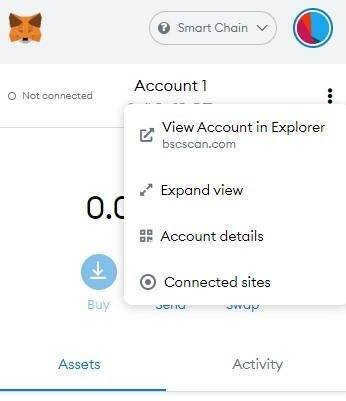
Khi click vào mục này, ví của bạn sẽ được mở ra trong một tab mới giống như hình minh hoạ phía dưới.
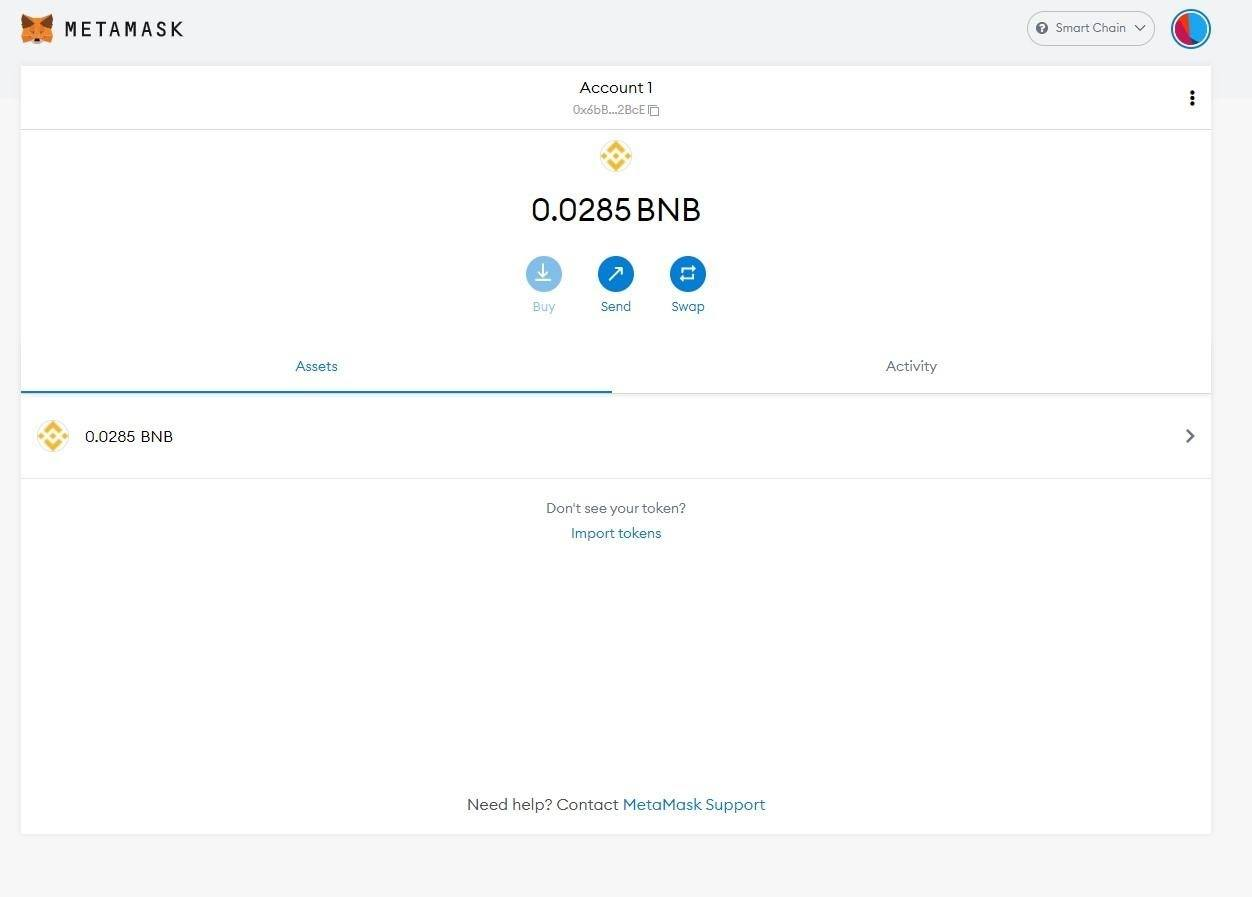
Lúc này, bạn cần click vào biểu tượng ba dấu chấm ở góc trên cùng bên phải và truy cập đến tài khoản của mình bằng cách chọn vào biểu tượng hình tròn.
Bắt đầu chọn: “Cài đặt” -> “Mạng” (Settings -> Network).
Khi màn hình bạn xuất hiện giao diện như hình bên dưới, bạn chỉ cần chọn mục “Thêm mạng” (Add a network) ở góc trên cùng bên phải.
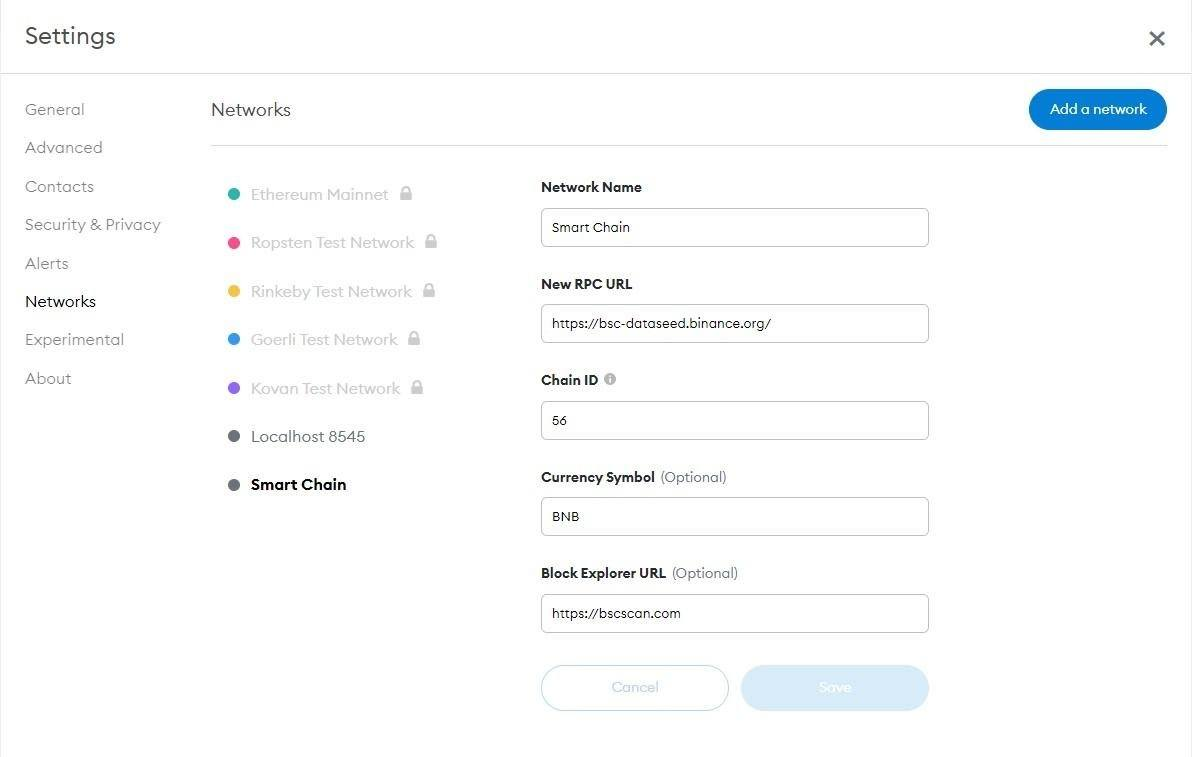
Bây giờ, bạn cần điền vào các ô theo yêu cầu. Để biết thêm thông tin kỹ thuật về Harmony, bạn có thể truy cập vào tài liệu chính thức của nền tảng. Thông tin chi tiết tại đây.
Bên cạnh đó, bạn cũng có thể sao chép thông tin theo hình ảnh bên dưới.
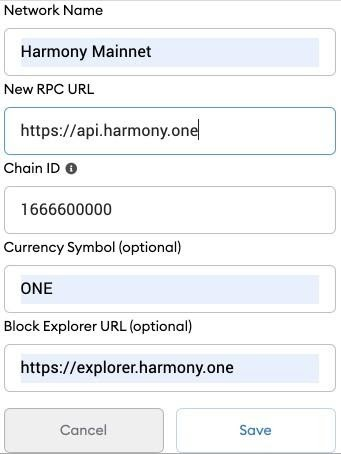
Sau khi hoàn thành xong thông tin vào các ô tương ứng, bạn tiếp tục click vào mục “Lưu” (Save).
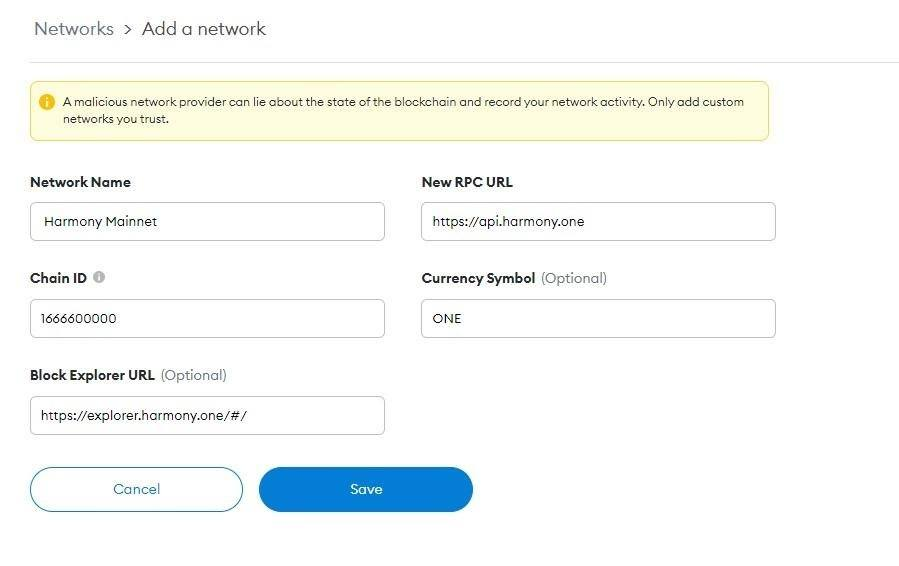
Khi mạng đã được thêm vào, hệ thống sẽ chuyển bạn đến giao diện như hình bên dưới trên ví MetaMask của mình.
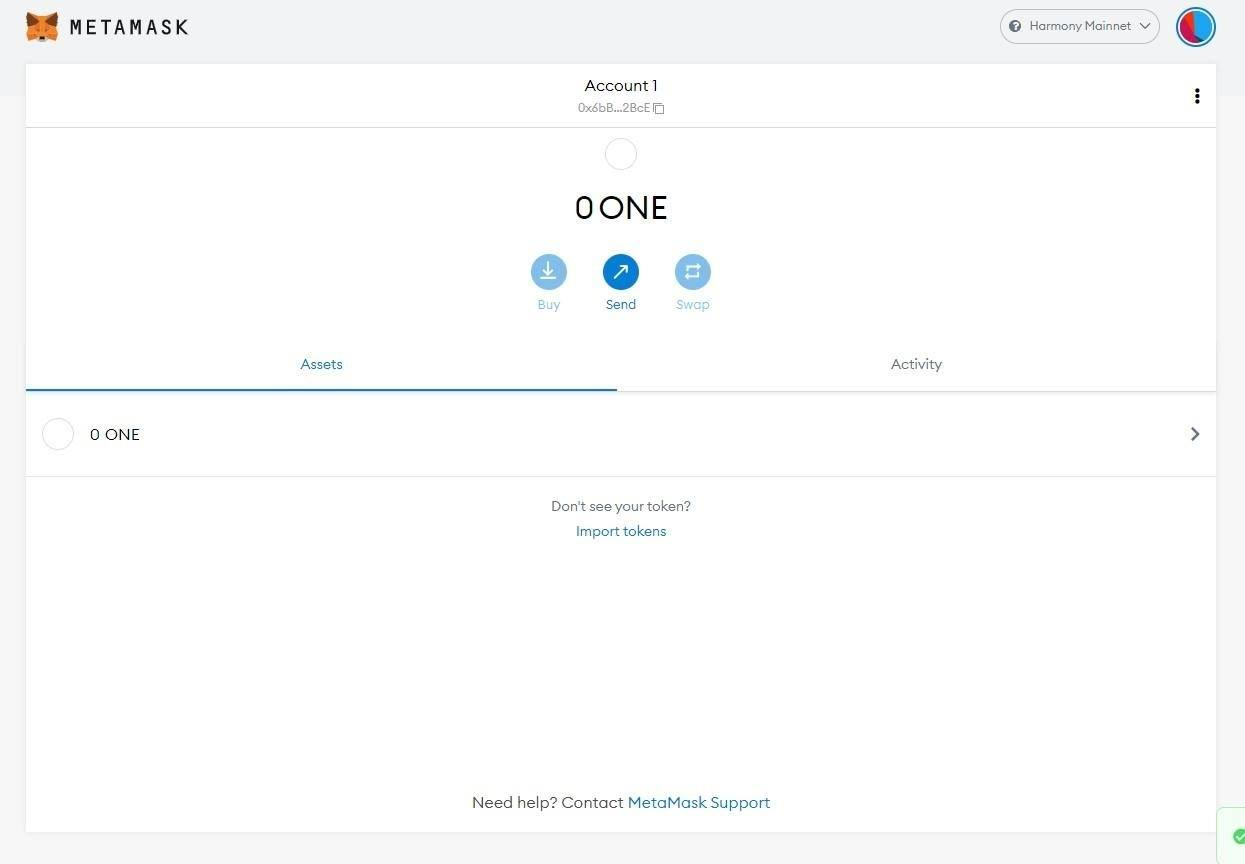
Giờ đây, bạn đã có thể truy cập ONE tokens của mình trên Harmony một cách dễ dàng.
Bước 3: Chuyển ONE token vào MetaMask
Bạn có thể chuyển ONE token vào ví MetaMask của mình bằng cách sử dụng một sàn giao dịch tập trung. Hiện tại, Binance không hỗ trợ ONE token được chuyển qua Harmony Blockchain. Vì vậy, cách tốt nhất để chuyển tài sản sang mạng là sử dụng Harmony One bridge.
Quy trình chuyển đổi này tương đối phức tạp nên CoinMarketCap sẽ chia nhỏ từng phần để bạn có thể hiển rõ.
Trước tiên, bạn cần truy cập cập đến “Harmony One Bridge”.
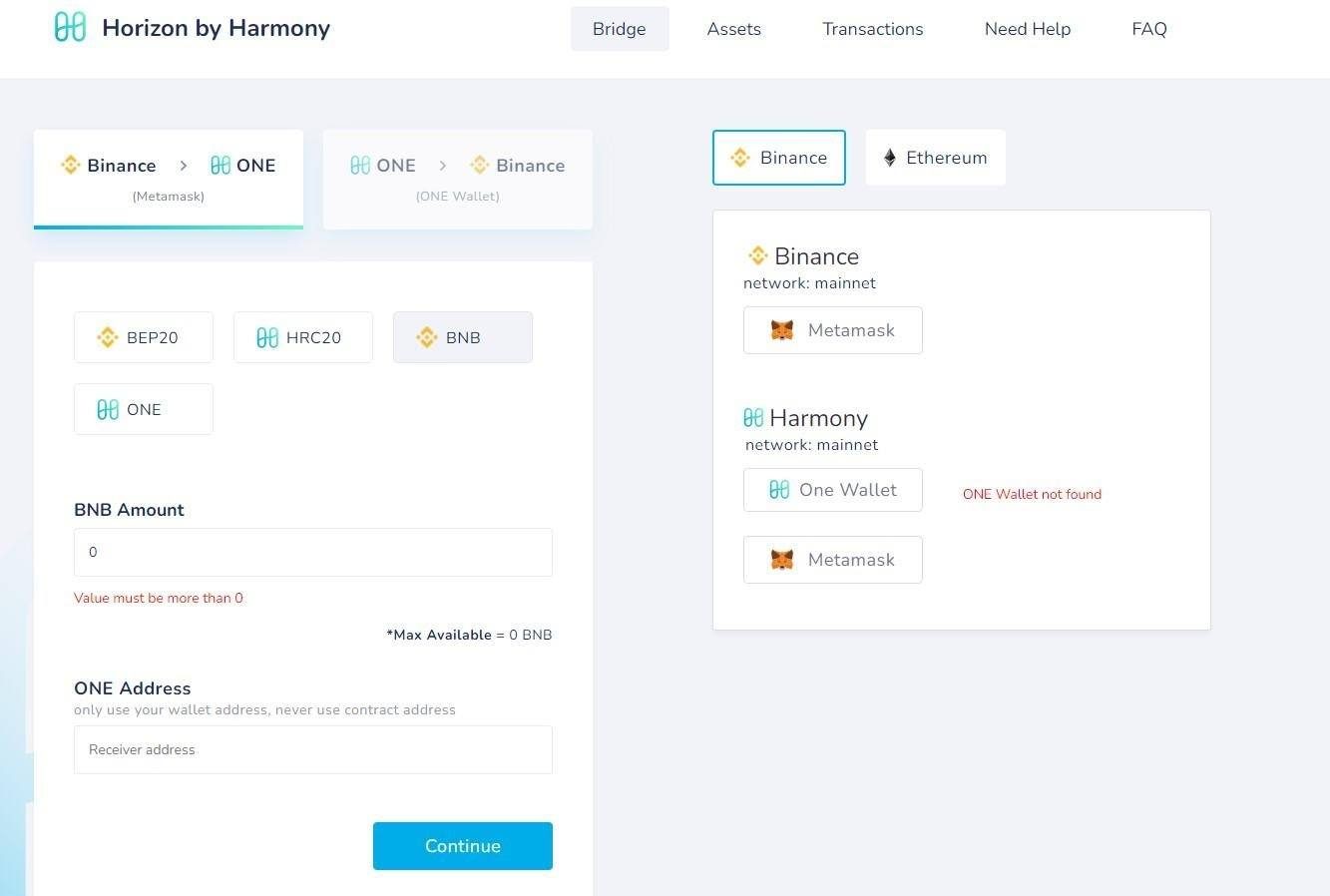
Tại đây, bạn có thể sử dụng Binance hoặc Ethereum để chuyển token giữa các ví của mình. Tuy nhiên, do ví giao dịch trên Ethereum khá cao nên tốt nhất bạn hãy sử dụng Binance.
Chọn mục “Binance” ở góc trên bên phải và click vào mục “MetaMask” phía bên dưới.
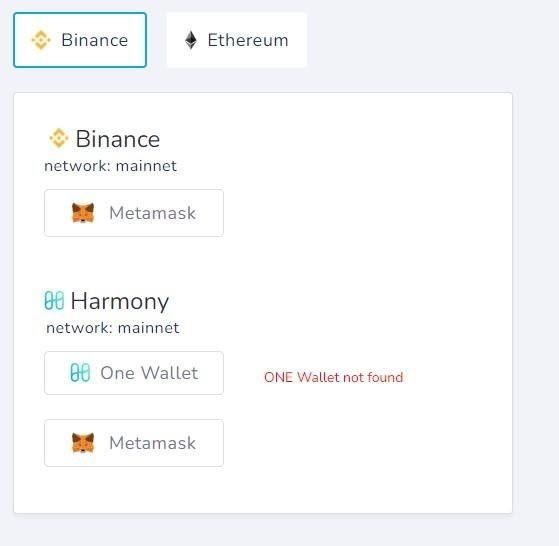
Lúc này, bạn sẽ nhận được một cửa sổ bật lên trên ví MetaMask của mình để kết nối với Bridge. Bạn chỉ cần chấp thuận, ví MetaMask của bạn sẽ được kết nối và xuất hiện như giao diện bên dưới.
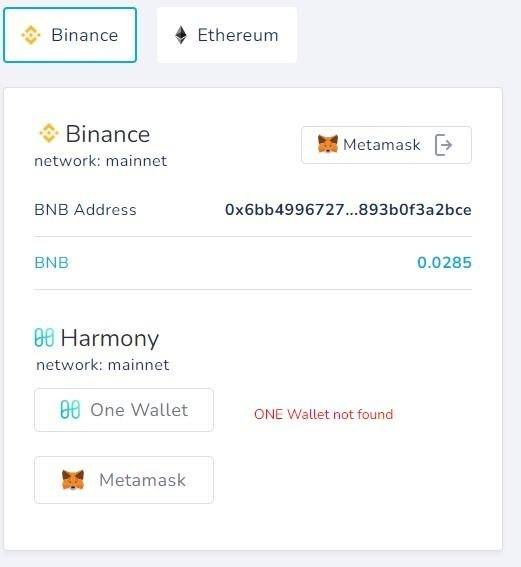
Giả sử rằng bạn muốn chuyển toàn bộ BNB mình đang sở hữu trên mạng BSC sang Harmony. Trong trường hợp này, bạn cần chọn loại token “BEP20Đại diện cho tiêu chuẩn mã thông báo trên Binance Smart Chain (BSC).” và BUSD token từ danh sách.
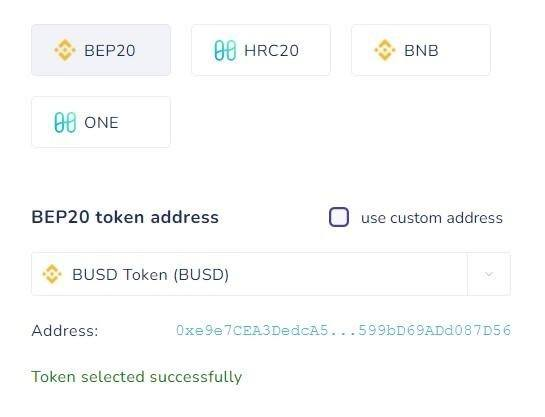
Tiếp đó, bạn sẽ nhập 5 BUSD làm số tiền cần chuyển và chọn mục “Sử dụng địa chỉ MetaMask” (Use MetaMask address)nếu đang chuyển tài sản vào cùng một tài khoản.
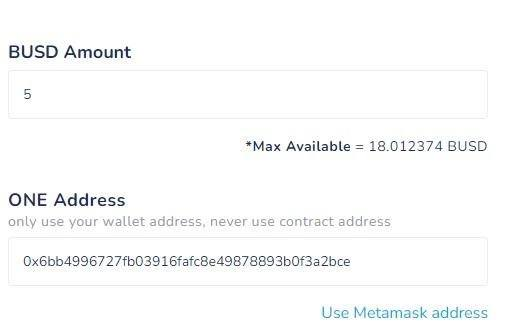
Khi click vào mục “Tiếp tục” (Continue), bạn sẽ được hệ thống chấp thuận. Lúc này, hệ thống sẽ yêu cầu phê duyệt giao dịch của bạn trên MetaMask. Khi giao dịch đã được phê duyệt hoàn toàn, bạn sẽ nhận được một biểu ngữ xác nhận như thế này trên Bridge.
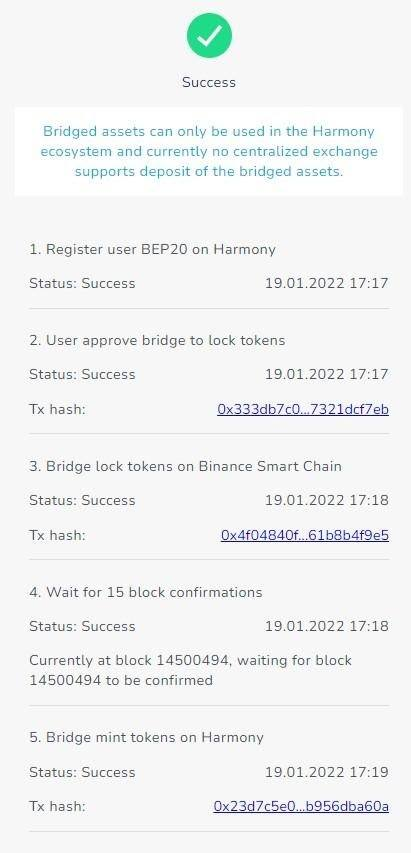
Bây giờ, bạn phải xác minh rằng giao dịch đã thật sự được thực hiện. Đồng thời, bạn cũng cần đảm bảo mình đã nhận được số token trong ví. Để thực hiện quy trình này, bạn cần quay lại ví MetaMask của mình -> click vào biểu tượng ba dấu chấm ở góc trên cùng bên phải -> chọn mục “Xem tài khoản trong Explorer” (View Account in Explorer).
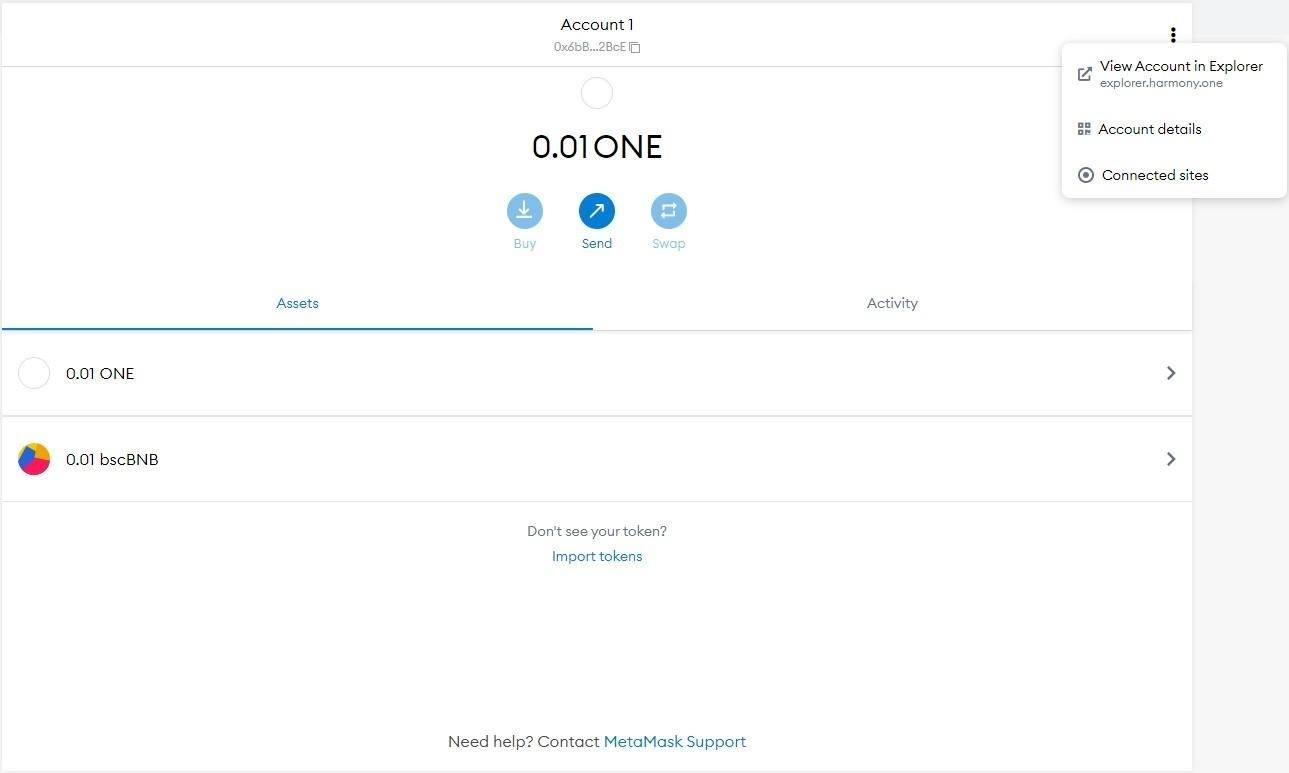
Một màn hình mới sẽ được hiển thị như giao diện bên dưới.
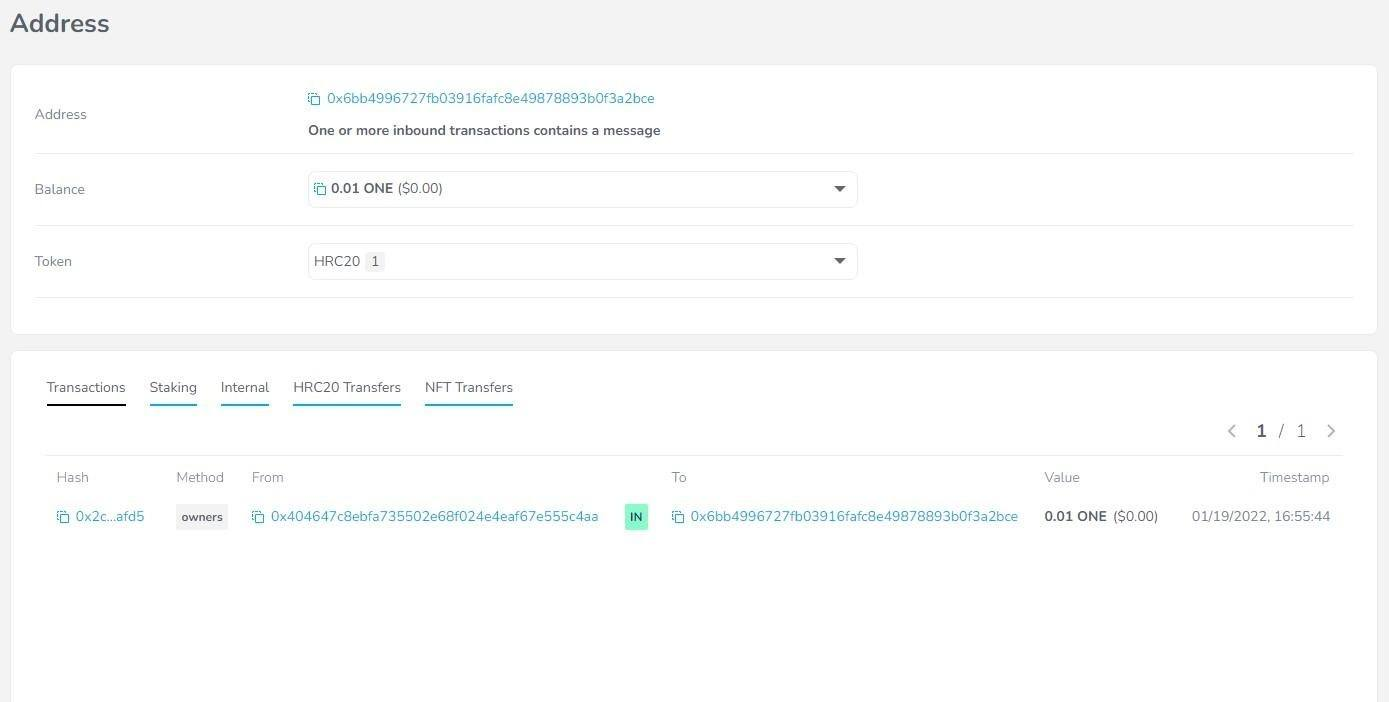
Lúc này, bạn hãy truy cập vào menu “TokenĐồng tiền kỹ thuật số được phát hành từ các đợt ICO dự án và có vai trò như một loại tài sản giống như các đồng coin. Ngoài ra các token còn có các chức năng ứng dụng (Utility token) hoặc cổ phiếu (Security) cho dự án.” và tìm những token đã được chuyển (trong trường hợp này là BUSD). Lưu ý, nếu không thấy các token của mình, bạn hãy đợi vài phút vì mạng có thể đang bị lag. Khi đã hoàn thành, bạn sẽ nhìn thấy các token của mình trong menu “Token”.
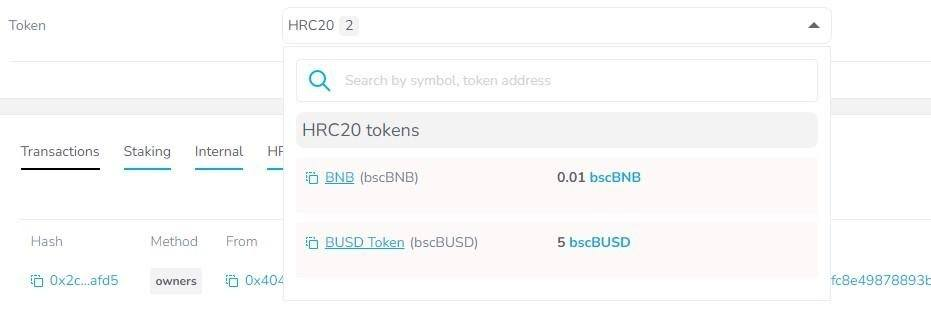
Tại đây, bạn tiếp tục chọn “bscBUSD” và sao chép địa chỉ hợp đồng ở đâu trang. Sau khi đã sao chép địa chỉ, bạn tiếp tục quay lại ví của mình và chọn mục “Nhập token” (Import Tokens). Đồng thời, bạn cũng cần dán địa chỉ hợp đồng, toàn bộ chi tiết bổ sung sẽ được thêm tự động.
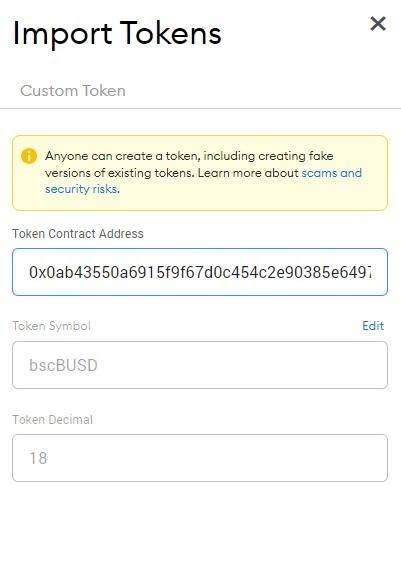
Khi các token được thêm vào, bạn có thể truy cập chúng trong ví của mình như sau:
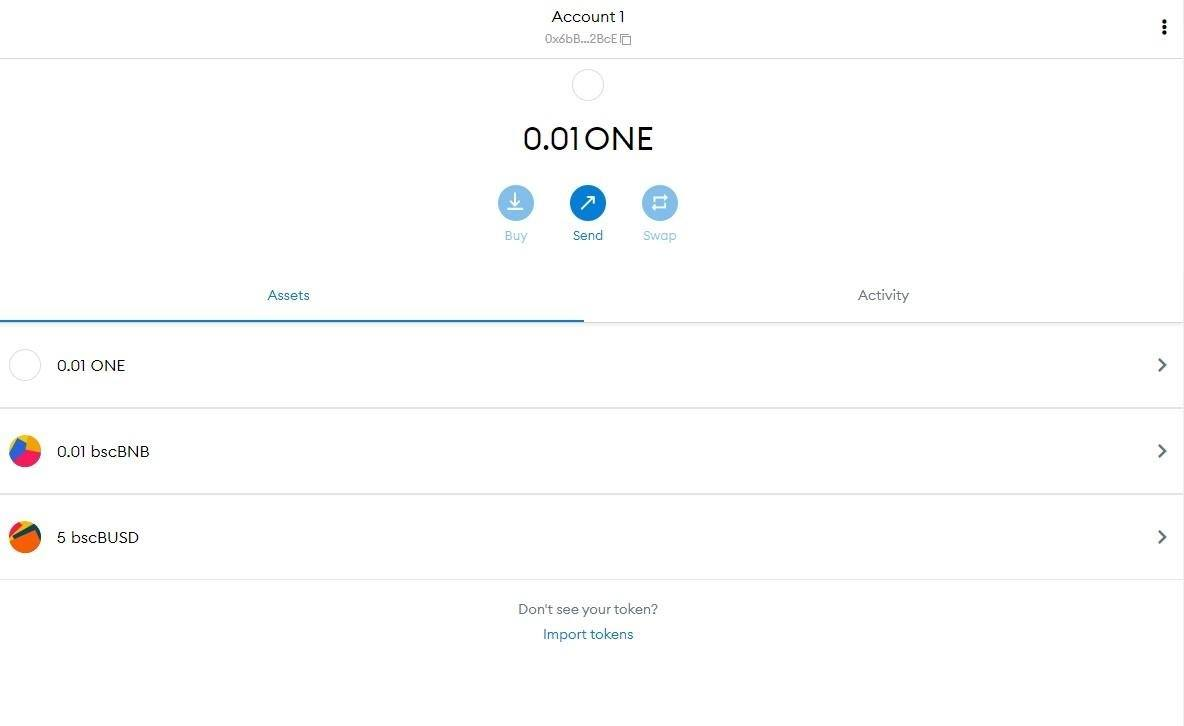
Bước 4: Chuyển đổi token của bạn thành ONE
Đây là một bước bổ sung, nhưng nếu muốn chuyển đổi các token của mình sang ONE, bạn cần thực hiện bước này trên một sàn giao dịch như ViperSwap. Bạn chỉ cần truy cập vào sàn giao dịch và kết nối với ví của mình.
Sau đó, bạn hãy chọn các token mà mình muốn chuyển đổi sang ONE từ danh sách dropdown và thêm thông tin cần thiết.
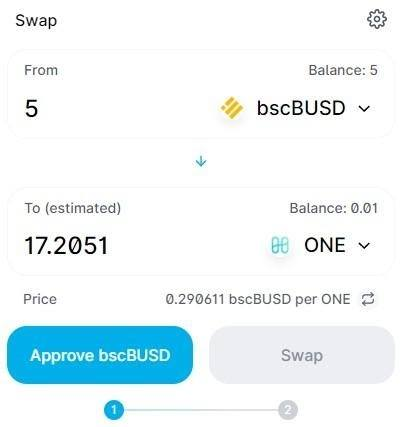
Cuối cùng, bạn sẽ nhận được yêu cầu phê duyệt giao dịch trong ví MetaMask của mình. Khi đã hoàn thành, bạn có thể thấy các token ONE mới đã được thêm vào ví.
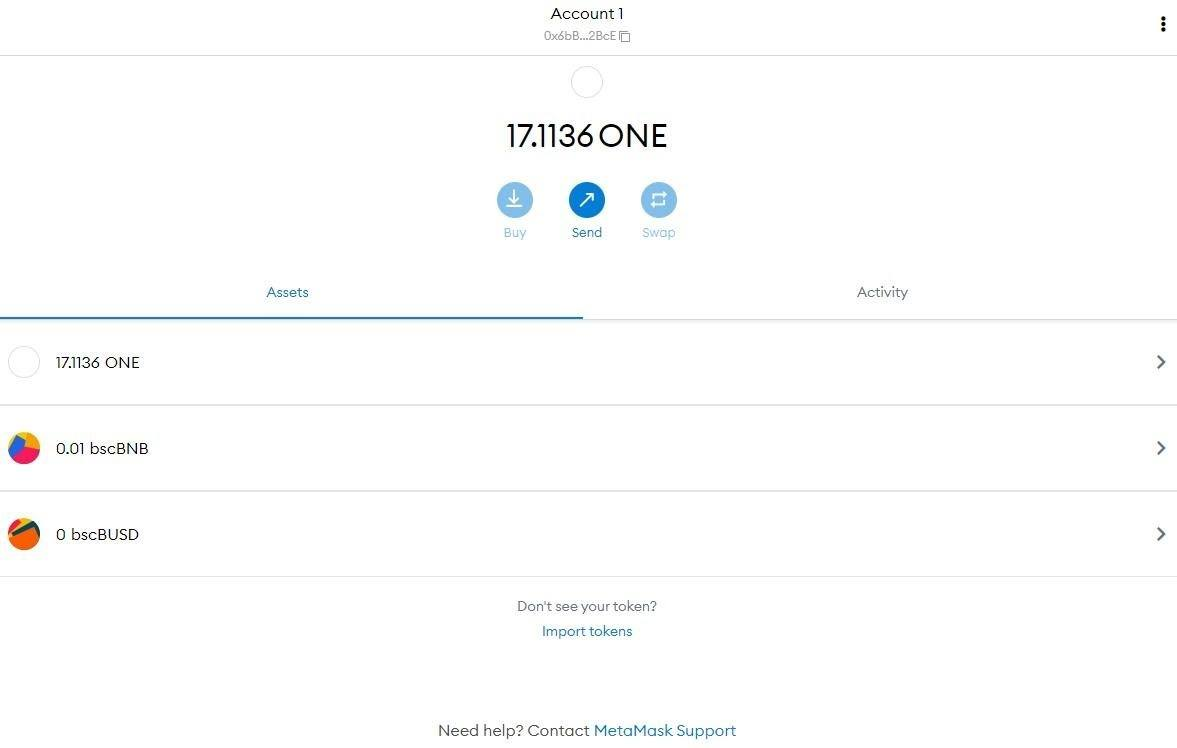
Mời bạn tiếp tục theo dõi hướng dẫn cách kết nối MetaMask với những Blockchain khác như: BNB Chain, Polygon, Harmony, Avalanche, Optimism, Astar Network, Aurora MainnetLà mạng chính thức. Trong lĩnh vực tiền tệ mã hóa người ta dùng 2 mạng lưới khác nhau: một là mạng chính thức mainnet và một là mạng thử nghiệm testnet. Hai mạng lưới này hoạt động giống nhau và cùng sử dụng chung một phần mềm chỉ khác ở chỗ là có tuỳ chọn khi chạy phần mềm khác nhau. Mạng chính thức kết nối các phần mềm ví với nhau và dùng cho các giao dịch thông thường, còn mạng thử nghiệm dùng để các lập trình viên thử nghiệm để viết phần mềm, kiểm tra lỗi và thử nghiệm các tính năng của các phần mềm., Gnosis Chain and Celo.
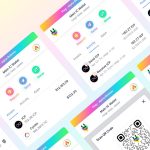


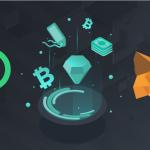


![[Hoạt động] Airdrop Masa – Nhận token MASA miễn phí](https://cryptox100.com/wp-content/uploads/2024/02/Screenshot-13-120x86.jpg)